本篇内容介绍了“win7中ie分级审查怎么设置”的有关知识,在实际案例的操作过程中,不少人都会遇到这样的困境,接下来就让小编带领大家学习一下如何处理这些情况吧!希望大家仔细阅读,能够学有所成!
1、启动IE浏览器,点击设置按钮,点击internet选项命令;如图所示:
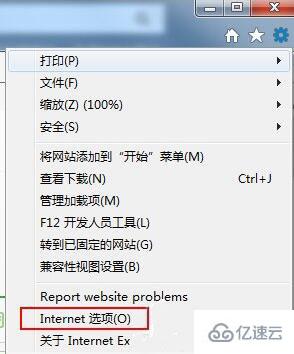
2、点击内容选项卡,点击启用按钮;如图所示:
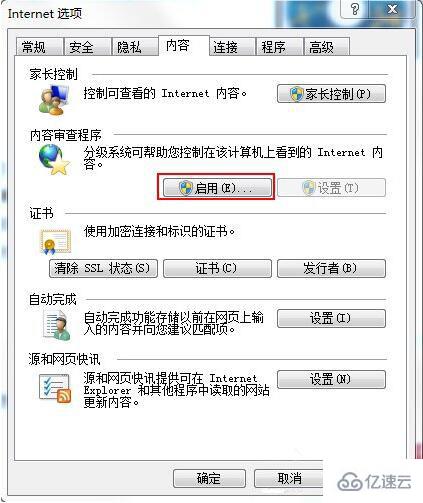
3、点击常规选项卡,点击创建密码;如图所示:
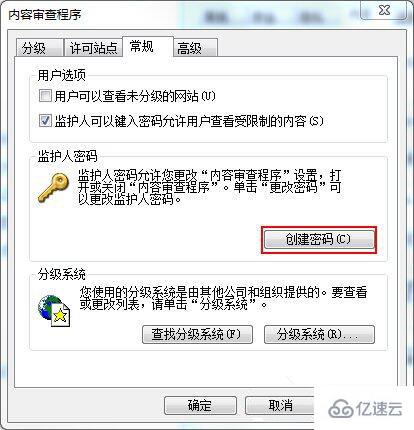
4、重复输入密码,可设置密码遗忘提示,点击确定;如图所示:
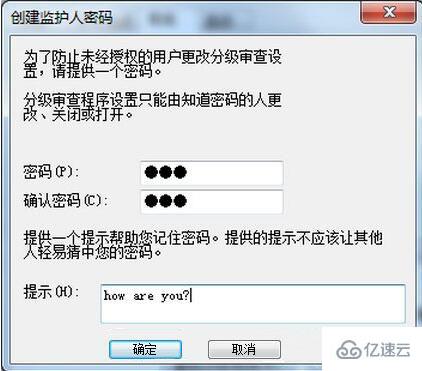
5、点击许可站点选项卡,还可以添加特许普通用户访问的站点和彻底禁止访问的站点,最后点击确定关闭对话框即可。如图所示:
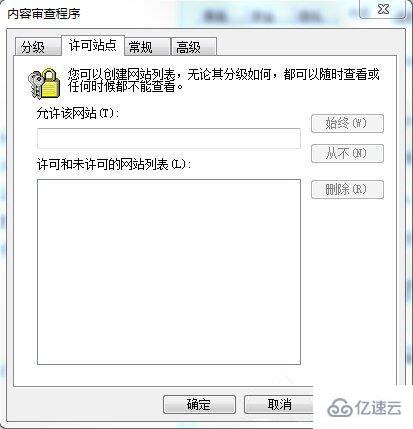
“win7中ie分级审查怎么设置”的内容就介绍到这里了,感谢大家的阅读。如果想了解更多行业相关的知识可以关注亿速云网站,小编将为大家输出更多高质量的实用文章!
免责声明:本站发布的内容(图片、视频和文字)以原创、转载和分享为主,文章观点不代表本网站立场,如果涉及侵权请联系站长邮箱:is@yisu.com进行举报,并提供相关证据,一经查实,将立刻删除涉嫌侵权内容。